Social og følelsesmæssig læring er ikke kun for børn.
Mens beviser viser, at lærere med højere niveauer af social følelsesmæssig kompetence har mere effektiv styring af klasseværelset, bedre fastholdelse og højere akademiske resultater hos deres elever, gives der meget lidt træning for at understøtte lærerens personlige SEL.
For effektivt at undervise SEL-færdigheder har undervisere først brug for plads til at afspejle personligt og genkende deres færdigheder og muligheder for vækst. Giv undervisere mulighed for at tjekke ind med sig selv og tage temperaturen i dit skoleøkosystem ved hjælp af Reflect i klasseteams.
Bemærk!: Denne artikel hjælper dig med at bruge Reflect i personaleteamet i Microsoft Teams til uddannelse. Hvis du ikke bruger medarbejderteams, er Reflect også tilgængelig som et webprogram, så du nemt kan bruge det via din browser på en hvilken som helst enhed, f.eks. en computer, tablet eller mobil, uden at skulle downloade en separat app. Få mere at vide om at bruge Reflect som et webprogram.
Opret en Refleksions check-in
Tilskynd til reflekterende samtaler i dit personaleteam ved at gøre indtjekninger til en del af din rutine.
Vigtigt!: Hvis du vil oprette en Reflect-indtjekning i et personaleteam, skal du være teamejer.
1. Gå til det ønskede personaleteam, og vælg derefter fanen Reflect .
-
Herfra kan du se dine seneste indtjekninger. Vælg en hvilken som helst indtjekning for at se, hvordan de studerende har svaret.
2. Vælg Ny indtjekning .
3. På skærmbilledet Ny indtjekning skal du vælge mellem de tilgængelige spørgsmål, bruge sætningsstammen til at oprette din egen eller udforske galleriet for at få ideer.
Tip!: Når du opretter dine egne spørgsmål, skal du vælge dem, der inviterer et fuldt spektrum af følelser i svar, da det normaliserer negative oplevelser og forbedrer ægte interesse.
4. Du kan tilpasse indtjekningen ved at vælge Indstillinger fra bunden.
Bemærk!: For at strømline oprettelsen af dine indtjekninger gemmes indstillingerne automatisk til dine næste indtjekninger, men du kan opdatere dem når som helst.
I ruden Indstillinger kan du:
-
Beslut, hvor længe indtjekningen skal være åben for svar.
-
Beslut, hvilket ordforråd der passer bedst til din klasse.
-
Bredt ordforråd omfatter over 50 forskellige følelsesord.
-
Forenklet ordforråd er fokuseret på færre, mere grundlæggende følelser for at reducere overvældelse.
-
-
Beslut, i hvilken kanal du vil sende en meddelelse om denne indtjekning.
-
Beslut, om du vil registrere navnet på svarere til indtjekning.
Bemærk!: Hvis du registrerer svarernavne, vises resultaterne under alle omstændigheder. Hvis du beslutter dig for ikke at registrere navne, vises resultaterne kun, når der er mindst tre svar, for at beskytte respondenterne mod at blive identificeret ved et uheld.
-
Beslut, om du vil dele samlede resultater med svarere.
Bemærk!: Hvis du aktiverer denne indstilling, deles de samlede resultater kun med svarere, når indtjekningen lukkes for svar, og hvis der er mindst tre svar, for at beskytte respondenterne mod at blive identificeret ved et uheld.
7. Vælg Opret indtjekning .
Du får vist reflect-indtjekningen, og teammedlemmer får besked om muligheden for at dele deres følelser.
Tip!: Før du opretter din indtjekning, kan du vælge Eksempel for at se svaroplevelsen.

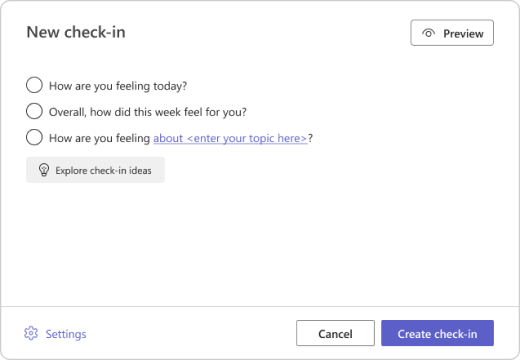
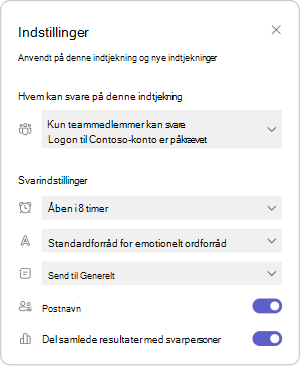
Få vist svar på afstemning
Som skaberen af indtjekningen:
-
Gå tilbage til fanen Reflect .
-
Vælg et hvilket som helst indtjekning på listen.
Bemærk!: Du behøver ikke at vente, indtil indtjekningen lukker. Når teammedlemmerne svarer, vil deres refleksioner være synlige for dig.
-
Hold markøren over et hvilket som helst følelsesmonster for at se svarerens navn, humøroplysninger og tidligere følelser, der er valgt af denne svarer i den indtjekning, du har oprettet.
Bemærk!: Hvis du har valgt, vil navnene ikke blive registreret i indtjekningen, du vil ikke kunne se svarerens navn eller de tidligere svar.
-
Vælg Skjul navne for at gøre sammen visning sikker at projicere som et empativærktøj.
-
Du kan finde andre muligheder for at administrere denne indtjekning og spore svarene ved at klikke på "..." i øverste højre hjørne.
Du får vist følgende indstillinger:
-
Vælg Gem som billede, hvis du vil dele visningen med kollegaer uden svaroplysninger.
-
Vælg Fordeling af svar for at få vist svar baseret på de emojisvar, der er valgt. I distributionsvisningen skal du vælge en emoji-fane for at se:
-
Hvilken bruger har valgt den pågældende emoji.
-
Hvordan de navngav deres følelser.
-
Hvordan de reagerede på tidligere refleksioner. Hold markøren over en af deres tidligere emojis for at se, hvordan de definerede den og datoen.
-
Vælg en svarpersons navn, og vælg derefter Start en samtale for at sende en meddelelse til dem direkte fra Reflect.
-
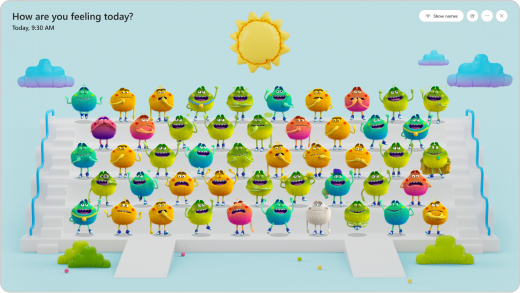
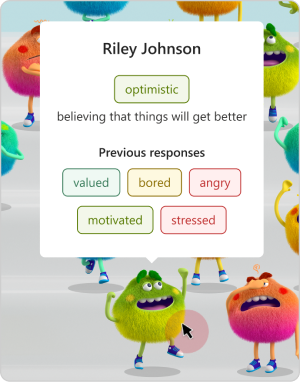
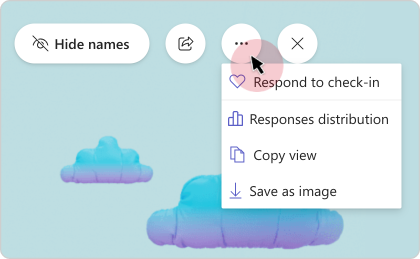
Persondata i Reflect
Medarbejderes teammedlemmer vil kun få vist deres egne fulde refleksioner i appen. Selvom de kan se fordelingen af svar, hvis skaberne vælger Del samlede resultater med svarpersoner, vil en slå denne indstilling fra skabe en mere anonym oplevelse.
Reflect overholder som en del af Microsoft 365 regionale og branchespecifikke bestemmelser for indsamling og brug af data, herunder GDPR og FERPA.
Besvar en Refleksions check-in
Sunde skoleøkosystemer afhænger af undervisere med gode sociale følelsesmæssige færdigheder. Refleksion og navngivning af dine følelser hjælper med at udvikle selvforståelse, samtidig med at du giver værdifuld feedback i dit skolefællesskab.
-
Når en teamejer opretter en Reflect-indtjekning, kan du få adgang til den via Aktivitet og se den i kanalen.
-
Vælg den emoji, der passer bedst til dine følelser.
-
Navngiv din følelse ved at vælge det følelsesord, der passer til din følelse. og derefter vælge Send .
Vigtigt!:
-
Du kan holde markøren over øjeikonet for at kontrollere, om dit navn kan ses af den, der har oprettet indtjekningen, sammen med dit svar.
-

Se, hvordan dine teammedlemmer har svaret
Hvis indstillingerne for beskyttelse af personlige oplysninger giver teammedlemmer mulighed for at se fordelingen af svar, kan du se, hvordan dine teammedlemmer har svaret, når indtjekningen lukkes.
-
Vælg fanen Reflect for at se dine tidligere svar og fordelingen af svar fra dine kollegaer.
-
Vælg Vis teamrespons fra et lukket svar for at få vist søjlediagrammer over, hvor mange teammedlemmer der har valgt hver emoji.
-
Vælg en åben indtjekning for at svare eller justere dit svar.
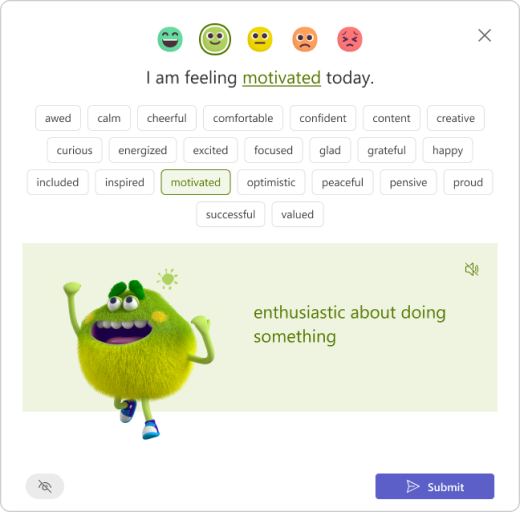
Hjælp teammedlemmer med at være SEL-rollemodeller
Mobiliser Reflect-indtjekninger for at støtte dig selv og dine kollegaer! Undervisere har brug for muligheder for at reflektere over og behandle deres følelser og dermed blive bedre SEL-rollemodeller for deres studerende. Føj Reflect til professionel udvikling og andre personalemøder for at give mulighed for øvelse og muligheder for at lytte.
-
Brug spørgsmålet "Hvordan har du det med, hvordan du har mobiliseret vækst-mindset denne uge?" for at kickstarte en samtale om fejl, og hvor effektive de er som læringsenheder. Hvis du giver mulighed for at dele om fejl, kan det hjælpe med at prøve nye ting, der føles mindre vanskelige.
-
Brug spørgsmål som "Hvordan har du det med dine lærings- og vækstmuligheder?" til at kickstarte en samtale om fejl og deres styrke som læringsenheder. Hvis du giver mulighed for at dele om fejl, kan det få det til at føles mindre vanskeligt at prøve nye ting.
-
Brug spørgsmål i sektionen Personlig i galleriet Ideer til at starte journaliseringssessioner. Giv lærere tid til at uddybe deres svar i et privat rum, hvor de kan spore mål, udtrykke stærke følelser eller lægge planer for deres personlige vækst og trivsel.










